Cara Mudah Mengubah Logo Boot Windows 8 Atau 8.1
Saat Anda mem-boot komputer Windows Anda, hal pertama yang Anda lihat setelah POST (pengujian mandiri pengaktifan awal) adalah Layar Boot yang membawa logo Windows di tengahnya. Ini adalah proses di mana Windows memuat file sistem yang diperlukan untuk menjalankan dan menjalankan OS. Mengganti logo boot ini dengan gambar kustom pilihan Anda bukanlah konsep baru, dan sejauh ini ada banyak alat yang tersedia untuk tujuan tersebut di hampir semua versi Windows. Namun, sebagian besar alat yang ada ini belum mendukung Windows 8 dan 8.1. Untungnya, sekarang ada alat baru yang disebut Pengubah Logo 8oot yang dapat menggantikan logo boot default kedua versi Windows ini dengan cepat dan mudah.
Menggunakan 8oot Logo Changer untuk mengubah layar boot sangatlah mudah, tetapi mengunduh dan menginstalnya di komputer adalah tempat yang perlu Anda perhatikan, karena file pengaturannya dikemas dengan banyak hal yang tidak diinginkan perangkat lunak. Jangan khawatir – kami akan memandu Anda tentang cara menghindarinya.
Selama penyiapan, ketika ditanya apakah Anda ingin menginstal alat tambahan dengan aplikasi utama, cukup hapus tanda opsi itu dan kemudian pastikan untuk mengeklik Batal di jendela sembul berikutnya. Meski begitu, proses penyiapan akan mencoba menginstal bloatware lain, jadi cukup Tolak tawaran kapan pun diminta. Anda kemudian akan diminta untuk memilih lokasi untuk menyimpan file. Setelah file pengaturannya diunduh, Anda dapat melanjutkan dengan proses instalasi langsung yang tidak membawa crapware tambahan.
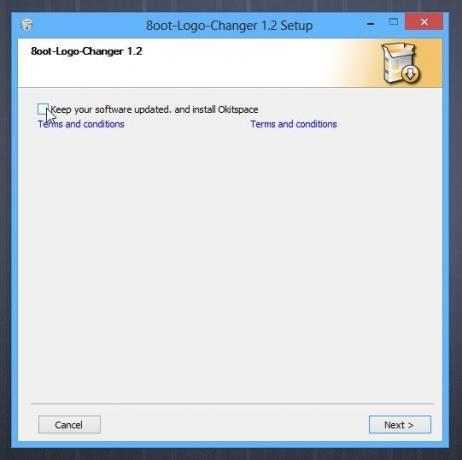
Jendela aplikasi utama 8oot Logo Changer membawa dua tab di kiri atas: Bitmaps dan Testmode. Pertama, Anda perlu memuat file gambar baru yang ingin Anda gunakan sebagai pengganti logo default. Untuk melakukannya, klik tombol 'Muat Gambar', diikuti dengan memilih file gambar.
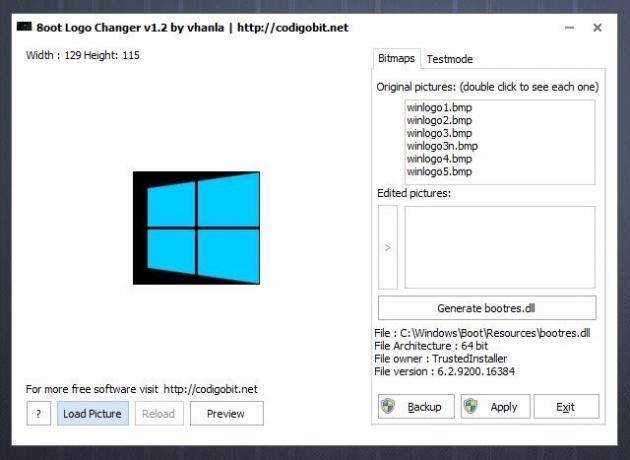
Jika Anda menggunakan Windows 8.1, Anda juga perlu mengaktifkan Test Signing di bawah tab Testmode. Penandatanganan Uji diperlukan untuk memaksa pembaruan Windows terbaru Microsoft untuk menampilkan gambar khusus, dan tidak melakukannya hanya akan menampilkan layar boot kosong. Untuk melakukannya, cukup arahkan ke tab Testmode, klik tombol 'Aktifkan atau MATI', lalu beralih kembali ke tab Bitmaps.

Dengan asumsi bahwa Anda telah mengimpor gambar ke dalam aplikasi, Anda dapat memilih area yang ingin Anda tangkap dengan menyeret mouse ke wilayah yang diperlukan. Setelah itu, klik tombol panah kanan di bawah 'Gambar yang Diedit', yang memungkinkannya menghasilkan 6 file BMP. Anda juga dapat mengklik dua kali file dari daftar untuk melihat pratinjau gambar sebelum menerapkan perubahan apa pun.
Langkah selanjutnya adalah membuat file 'bootres.dll' baru untuk menampilkan logo baru. Tetapi sebelum melanjutkan dengan langkah itu, klik tombol 'Cadangkan' untuk membuat cadangan file gambar bootres.dll asli Anda. File cadangan akan berguna jika Anda perlu kembali ke logo boot asli. Setelah mengambil cadangan, klik 'Generate bootres.dll', diikuti oleh 'Terapkan'.
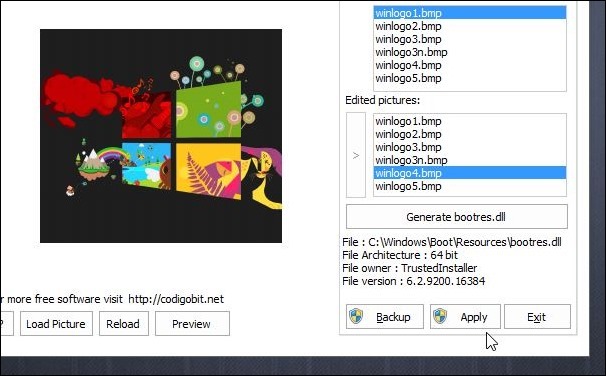
Saat Anda melihat dialog Peringatan Keamanan berikut, klik Ya, lalu nyalakan ulang komputer Anda agar perubahan diterapkan.
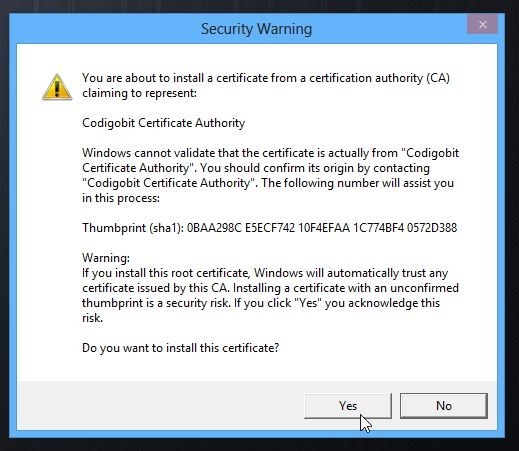
Harus disebutkan di sini bahwa jika Anda mengaktifkan mode Test Signing ON, tanda air Test Mode akan muncul di desktop. Untuk menyembunyikannya, luncurkan kembali 8oot Logo Changer, navigasikan ke tab Test mode, dan klik tombol Cadangkan shell32.dll.mui dan Cadangkan basebrd.dll.mui untuk mencadangkan file asli tersebut. Setelah itu, klik tombol Patch yang bersangkutan. Selanjutnya, klik Restart Explorer untuk menyembunyikan tanda air mode Pengujian.
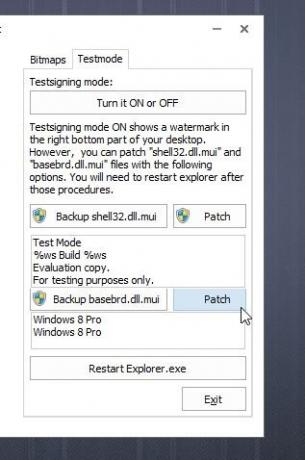
Anda dapat mengunduh 8oot Logo Changer melalui tautan yang tersedia di bawah ini.
Unduh 8oot Logo Changer
Pencarian
Tulisan Terbaru
ITunes Hotkeys: Pintasan Global Untuk Play / Pause, Next & Track Sebelumnya
iTunes, tangan ke bawah, adalah salah satu pemutar media paling pop...
Cara Berbagi Printer USB Melalui Jaringan Anda Di Windows 10
Windows 10 telah membuat perubahan besar dan kecil untuk bagaimana ...
WinSchedular: Mengotomatiskan Tugas Windows Rutin Dengan Merekam Makro
Makro menyediakan cara mudah untuk melakukan tugas rutin dengan cep...



